
拍照的时候,双曝光是一个很高级的技巧,它的拍照效果也很有创意。但是,这种拍摄方式需要专业的设备。如果拍不出这种效果,也没什么不好。我们还可以通过后期处理将照片处理成双曝光效果。现在我们可以看一下ppt制作双曝光效果的教程。
软件名称:Office 2016专业增强版2021.04中文免费官方版(带安装教程)64位软件大小:1.05GB更新时间:2021-04-15立即下载1。新建一个空白页ppt文件,将处理后的白底图形复制到空白页;
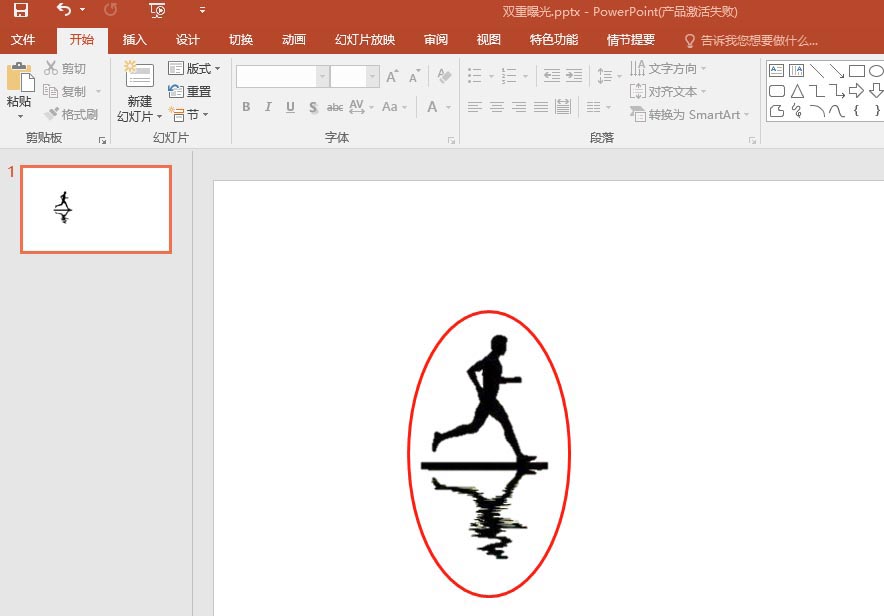
2.单击ppt选项栏中的“插入”,选择形状并单击以插入矩形形状;

3.将矩形的大小调整为与图片的大小完全相同;
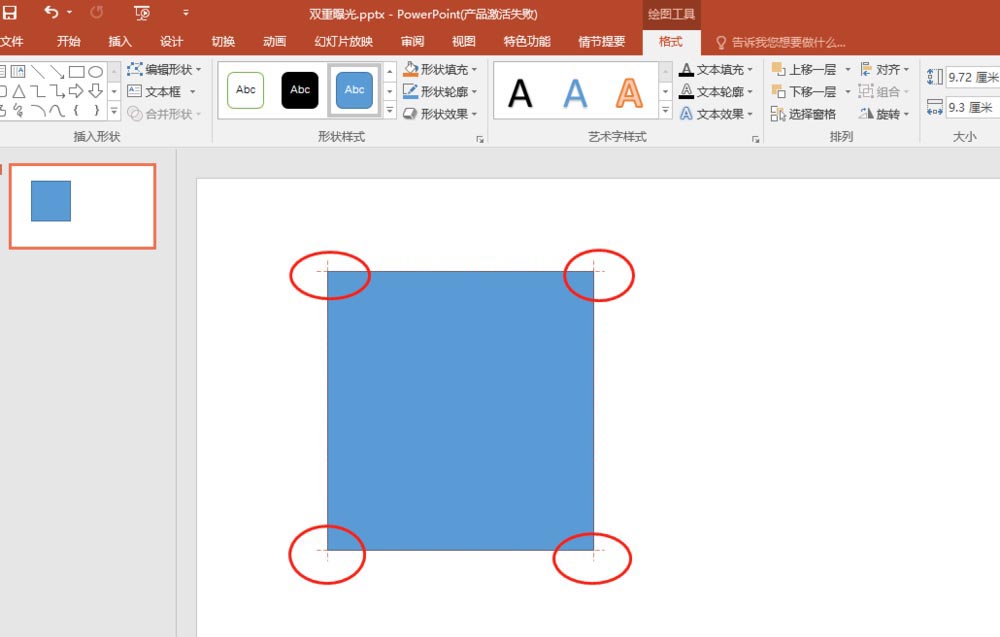
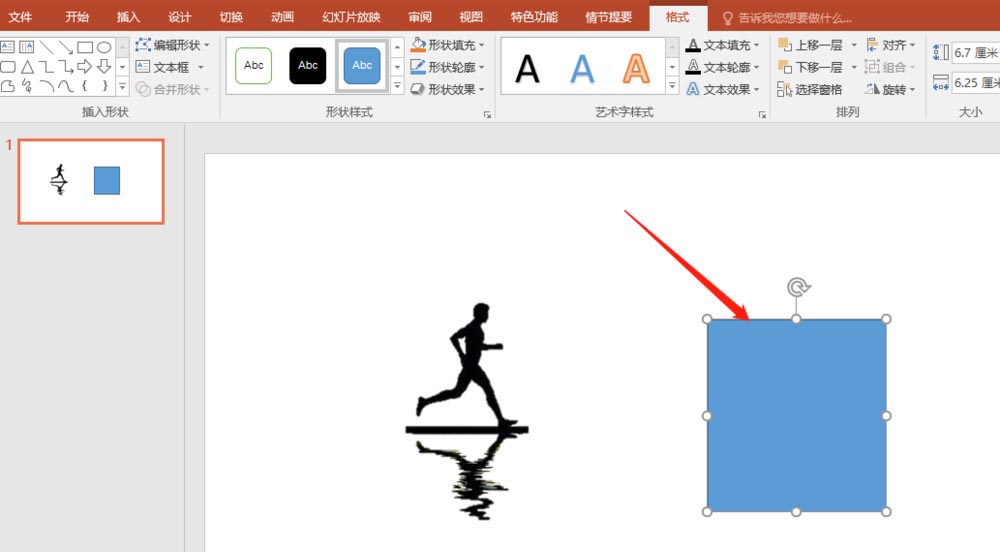
4.点击图片选择复制;

5.点击图片,右键设置形状格式;
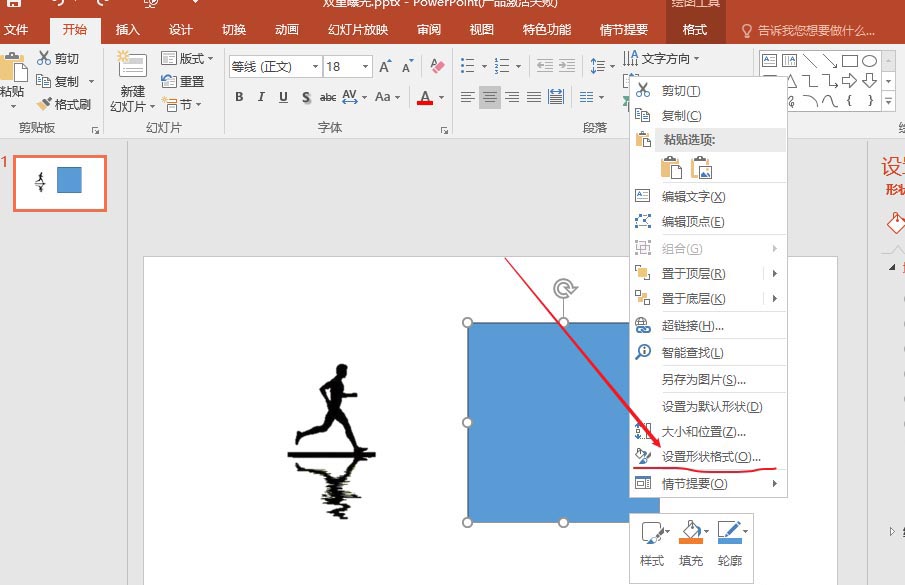
6.如下图所示,依次选择“填充为图片”或“纹理填充”,从剪贴板中设置图示图片,并将透明度设置为合适的透明度;

7.选择线条,设置无线条,去掉形状边框;将插入的图片形状的位置调整到合适的位置,就可以得到双曝光的人物效果。

总结:
1.建立ppt文件,复制原图片进行处理;
2.插入另一个矩形;
3.将形状调整为与图片相同的大小;
4.复制要处理的图片,然后用复制的图片填充矩形;
5.将形状的透明度和边框设置为合适;
6.将形状和位置调整到合适的位置,完成双曝光图的制作。
以上是ppt制作双曝光效果图标的教程。希望你喜欢。请继续关注。
相关建议:
如何制作双曝光效果的PPT图片?
ppt如何给文字添加二维层叠阴影效果?
ppt中如何制作双重曝光效果?双曝光ppt图片的制作方法。